 رمز فایل:www.biatoodownload.blogsky.com
رمز فایل:www.biatoodownload.blogsky.com
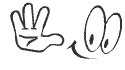
یکی از بزرگترین مشکلاتی که کاربران با آن روبرو هستند مشکل فراموش کردن پسورد BIOS کامپیوتر است. چرا که با این کار دیگر امکان ورود به کامپیوتر را نخواهند داشت. معمولأ برای رفع این مشکل درآوردن باطری ساعت از روی مادربورد پیشنهاد میشود. اما این کار همیشه و هرجا قابل انجام نیست. چرا که ممکن است سیستم شخصی شما نباشد یا حتی دستگاه یک لپتاپ باشد. اما با استفاده از این ترفند شما به سادگی و تنها با تایپ یک دستور ساده پسورد ذخیره شده روی BIOS را کلأ محو میکنید! یقینأ چنین راهی را در هیچ جای دیگر نخواهید یافت! لازم به ذکر است این ترفند بر روی تمامی BIOS ها قابل انجام است و تفاوتی در نوع آن نمیکند.
برای این کار:
شما ابتدا نیاز به یک سی دی Bootable دارید. این نوع سی دی در هر مکانی یافت میشود. سی دی نصب ویندوز شما هم احتمال بسیار زیاد Bootable است.
همچنین میتوانید خودتان یک فلاپی بوتیبل بسازید.
مهم این است که شما به نوعی وارد خط فرمان شوید.
همچنین اگر DOS دارید میتوانید از آن استفاده کنید.
پس از ورود به خط فرمان با استفاده از هر یک از طرق بالا کافی است دستورات زیر را با دقت وارد نمایید:
DEBUG
O 70 71-
O 71 72-
O 72 73-
Q-
دقت کنید بعد از وارد کردن هر خط دکمه Enter را بزنید ، سپس خط بعدی را وارد کرده و مجدد Enter بزنید تا به خط پایان برسید.
اکنون پس از وارد کردن آخرین خط کار تمام است و شما میتوانید مطمئن باشید پسورد BIOS شما پاک شده است.
حال سیستم را Reset کنید و مشاهده کنید که دیگر پس از ورود به سیستم از شما پسوردی خواسته نمیشود.
گام اول:
اول فایل پاورپوینت خودتون رو باز میکنید و از منوی فایل، PackageCD رو انتخاب میکنید.
در کادر باز شده، Copy 2 folder را انتخاب و بعد از آدرس دادن دادن نام و.... OK میکنید.
گام دوم:
از استارت، Run رو باز میکنید و توی کادر،" Iexpress " رو مینویسید و OK میکنید.
بعد از اینکار کادر برنامه ی Wizard Iexpress باز میشه....
گام سوم:
در کادر اول، گزینه ی اول، یعنی Creat new… رو انتخاب و Next میکنید.
CAM: کیفیت پرده ای هست که با دوربین دستی ضبط شده و صدای خود سینما هست.
TELESYNC – TS: کیفیت پرده ای هست که با دوربین حرفه ای و معمولاً با پایه ضبط میشه.. بیشتر مواقع در سینمای خالی، یا از روی ویدئو پروجکشن ها.. تصویر و کمی صداش از CAM بهتره، اما به هر حال پرده ای هست.
TELECINE – TC: به صورت دیجیتال از روی حلقه فیلم سینمایی ضبط میشه.. کیفیت صدا و تصویرش خوبه.. اما به دلیل تجهیزات و هزینه ی بالاش زیاد متداول نیست و همون طور که میبینید Releaseهای خیلی کمی از این کیفیت وجود داره..
SCREENER – SCR: این کیفیت مستقیم از روی نوار VHS که به صورت مقدماتی برای ویدئو کلوب ها، مغازه ها و در کل اینجور موارد فرستاده میشه ضبط میشه. اگه از نسخه ی اصلی کپی شده باشه، کیفیت خوب و قابل قبولی داره..
این VHSها معمولاً در بعضی قسمت های فیلم (بعضی فیلم ها در کل فیلم) یه واتر مارک برای کپی رایت و سریال نامبر میزنن که اگه پخش شد، بتونن ردیابی کنن.. به همین دلیل مجبور میشن اون قسمت رو کِدِر کنن..
DVD-Screener – DVDSCR: این همون Screener هست که از روی DVD به همون صورت ضبط میشه. مسلماً کیفیت از VHS بهتره، اگه کسی که ضبط میکنه حرفه ای باشه، کیفیت قابل قبولی داره..
«Grid» در لغت به معنای شبکه است. نام گرید از گرید برق اقتباس شده است که در آن منابع مختلف تولید برق یا همان توان الکتریکی در مناطق جغرافیایی دور از هم و بدون هماهنگی مستقیم، توان مصرفی تجهیزات الکتریکی را در کل شبکه الکتریکی کشور حمایت می کنند. گرید شبکهای از رایانهها و ابررایانهها است که با استفاده از پردازشگرهای متصل به هم توانایی پردازش اطلاعات با سرعتهای بسیار بالاتری را ممکن ساخته است و امکان انجامدادن عملیات حجیم محاسباتی را میسر میسازد. نکته اصلی و کلیدی در گرید بالا بردن توان محاسباتی و به اشتراک گذاشتن منابع اطلاعاتی است . لینک دانلود:
به طور معمول در صورتیکه یک نسخه upgrade ویندوز را بطور همزمان با نسخه قبلی روی کامپیوترتان نصب کرده باشیدبا فشار دادن کلیدF4 به هنگام boot کامپیوتر با نسخه قبلی ویندوز راه اندازی خواهد شد.این ویژگی می تواند کنترل شود.
فایل MSDOS.SYS را باز کرده ویک سطر جدید با متنBootMulti را برابر با 1 جهت فعالسازی کلیدF4 ویابرابر با 0 جهت غیر فعالسازی آن قرار دهید.
توجه: این تکنیک برای ویندوزهای 98 و 95 و Me کاربرد دارد.
بطور نرمال به هنگام فشار دادن کلیدهای Ctrl+Alt+Delete پنجره task manager اجرا میشود. چنانچه بخواهید با فشار دادن این کلیدها به جای نمایش این پنجره کامپیوترتان مستقیما restart شود تنظیمات زیر را بکار گیرید:
فایل System.INI را باز کرده ودر قسمت 386Enh یک سطر جدید بامتنKybdReboot اضافه کرده وآنرا برابر با True جهت Reboot کردن سیستم به هنگام فشار دادن کلیدهای Ctrl+Alt+Delete چنانچه بخواهید بجای reboot شدن پنجره task manager نمایش داده شود مقدار KybdReboot رابرابر با false قرار دهید. به عنوان مثال :
KybdReboot = false
توجه: این تکنیک برای ویندوزهای 98 و 95 و Me کاربرد دارد. به طور پیش فرض مقدار فوق در ویندوز 3.1 برابر با True ودر ویندوز 95,98 وبالاتر False می باشد.
به امید دیدار
سبز باشید.
بصورت پیش فرض رابط گرافیکی ویندوز (desktop)به هنگام startup بطور اتوماتیک فراخوانی یا عدم فراخوانی و اجرا میشود اما شما در صورت تمایل میتوانید با بکارگیری دستور زیر فراخوانی یا عدم فراخوانی آن را به هنگام startup کنترل کنید. به عبارت دیگر قادر خواهید بود که کامپیوترتان را طوری تنظیم کنید که در هنگام راه اندازی بجای اجرای desktop ویندوز اعلان dos را فراخوانی کند.
فایل MSDOS.SYS را از ریشه درایو c: پیدا کرده وآنرا از حالت read-only خارج کنید.آنگاه آنرا با استفاده از notepad یا ویرایشگر متنی دیگری (غیر از microsoft word)باز کرده ومقدار bootGUI را برابر 0 قرار دهید تا فراخوانی رابط گرافیکی ویندوز غیر فعال شود. برای باز گرداندن مجددبه حالت پیش فرض آنرا برابر با 1 قرار دهید.
توجه: این تکنیک برای ویندوزهای 98 و 95 کاربرد دارد.
180- تغییر دادن مدت زمان فعال بودن کلیدهای تابعی
ویندوز به طور نرمال کلیدهای تابعی صفحه کلید (f12-f1) را در حین راه اندازی کامپیوتر به مدت 2ثانیه فعال میکندکه در این مدت زمان با استفاده از این کلیدها میتوانید فرآیند راه اندازی را کنترل کنید. مدت زمان ذکر شده میتواند با بکارگیری تنظیمات زیر تغییر پیدا کند. فایل MSDOS.SYS راباز کرده ویک سطر جدید با متن bootdelay در قسمت option اضافه کرده وآنرا برابر با مدت زمان مورد دلخواه (بر حسب ثانیه) قرار دهید. به عنوان مثال اگر bootdelay=5 را به فایل MSDOS.SYS اضافه کنید کلیدهای تابعی به مدت 5ثانیه در حین راه اندازی سیستم فعال خواهند شد.
توجه: این تکنیک برای ویندوزهای 98 و 95 و Me کاربرد دارد.
فایل BOOT.INI
177- تغییر دادن مدت زمان انتظار مربوط به لیست start up
در صورتیکه در کامپیوتر شما بیش از یک سیستم عامل موجود باشد آنگاه به هنگام راه اندازی سیستم یک لیست انتخابی ظاهر شده و مدت زمانی را (پیش فرض 30 ثانیه) منتظر میماند تا یکی از سیستم عاملهای موجود را جهت راه اندازی کامپیوتر انتخاب کنید چنانچه شما در مدت زمان پیش فرض انتخاب خود را انجام ندهید سیستم عامل پیش فرض بطور اتوماتیک انتخاب شده و راهاندازی کامپیوتر با آن سیستم عامل انجام خواهد شد. با بکارگیری تکنیک زیر شما میتوانید این مدت زمان را افزایش و یا کاهش دهید.
با استفاده از Explorer ویندوز فایل boot.ini را پیدا کرده و آن را از حالت read-only خارج کنید. سپس روی آن دابل کلیک کنیدتا محتوی متنی فایل باز شود. در پایین قسمت [boot leader] یک مقدار با نام timeout وجود دارد. عدد بعد از علامت = معادل تعداد ثانیه های مدت انتظار می باشد.
مقدار آنرا با توجه به گزینه های زیر تغییر دهید:
· مقدار از 1تا 999به طور دلخواه (مثلا timeout=10)
· چنانچه بخواهید عمل boot بلافاصله وبدون هیچ انتظاری صورت گیرد عدد مربوطه را 0 قرار دهید.(مثلا timeout=0)
· چنانچه بخواهید ویندوز به طور دائمی در انتظار باشد. عدد مربوطه را 1- قرار دهید.(مثلا timeout=1)اکنون فایل را ذخیره کرده و کامپیوترتان را reboot کنید.
توجه: این ترفند برای ویندوزهای NT , 2000 ,XP کاربرد دارد.
فایل Autoexec.bat
(فایل پیکر بندی مربوط یه راه اندازی MSDOS)
176- تنظیم کردن پوشه موقت (temporary)ویندوز
معمولا فایلهای موقت ویندوز در یک پوشه بنام temp واقع در c:\windows ذخیره می شوند. شما می توانید آدرس این پوشه را تغییر داده و پوشه مورد نظرخود را جهت ذخیره سازی فایلهای موقت تعیین کنید.
فایل autoexec.bat را بااستفاده از یک ویرایشگر متنی باز کنید (این فایل معمولا در ریشه درایوc: قرار دارد) در صورتیکه در ویندوز 9x باشید با کلیک راست روی این فایل و انتخاب edit محتویات داخل آنرا مشاهده خواهید کرد. حال دوسطر جدید با قالب زیر به انتهای متن آن اضافه کنید.
SET TEMP=[نام پوشه]
SET TMP=[نام پوشه]
اکنون تغییرات Autoexec.bat را ذخیره کرده پوشه مورد نظر را در محل مربوطه ایجاد وسیستم را reboot کنید .
توجه : چنانچه دوسطر فوق در فایل autoexec.bat موجود باشند فقط محل پوشه را درآن تغییر دهید.
برخی مواقع اجرایtask manager، با توجه به موقعیت موجود میتواند امری مشکل باشد. از طرف دیگر بسیاری از کاربران نمیدانندکه task manager میتواند بطور واقعی حداقل از سه روش عبارتند از :
· فشار دادن همزمان سه کلید ctrl+alt+delete وکلیک روی دکمه task manager در پنجره امنیتی ویندوزNT
· کلیک راست روی Taskbar ویندوز NTوانتخاب task manager
· فشاردادن سه کلید ctrl+shift+esc
توجه: این ترفند برای ویندوزهای NT , 2000 ,XP کاربرد دارد.

آیا تا به حال به این فکر افتاده اید که چگونه می توانید از منزل و از راه دور سیستم محل شرکت و یا اداره خود را به نحویRemote کنید که حتی صفحه دسک تاپ آن را به همان شکل و شمایل بر روی سیستم خود داشته باشید .به عبارت دیگر آیا می توان به نحوی از تمامی امکانات آن سیستم بهره برده و به راحتی برنامه های آن را از راه دور اجرا کنید و بر روی سیستم خود ملاحظه کنید . شرکت مایکروسافت با قراردادن برنامهRemote Desktop در نسخه Xp Profesional خود این امکان را برای کاربران فراهم ساخته تا از راه دور به کامپیوتری در محل دیگر دسترسی یابند .از طریق این ویژگی می توانید از منزل به کامپیوتر محل کارتان مرتبط شوید و به تمام برنامه ها ، فایلها و منابع موجود در شبکه محل کارتان ، دسترسی یابید . حتی می توانید محیط دسک تاپ سیستم محل کارتان را عینا در کامپیوتر راه دور اجرا نمائید .
در واقع شیوه کار این برنامه به نحوی است که به محض برقراری ارتباط ، سیستم راه دور بطور اتوماتیک Lock می شود و مادامیکه به آن مرتبط هستید هیچ شخص دیگری نمی تواند به برنامه ها ، فایلها و سایر منابع آن دسترسی داشته باشد و هنگامیکه به محل کارتان بازگردید می توانید آن را با فشار دادن کلید های CTRL+ALT+DEL از حالت Lock خارج نمائید .
از دیگر ویژگی های این برنامه امکان login در یک زمان بر روی چند سیستم می باشد - حتی در حالتی که دیگران نیز به آن سیستم Log in کرده باشند- و کاربر می تواند برنامه های آنها را بطور همزمان اجرا کند .